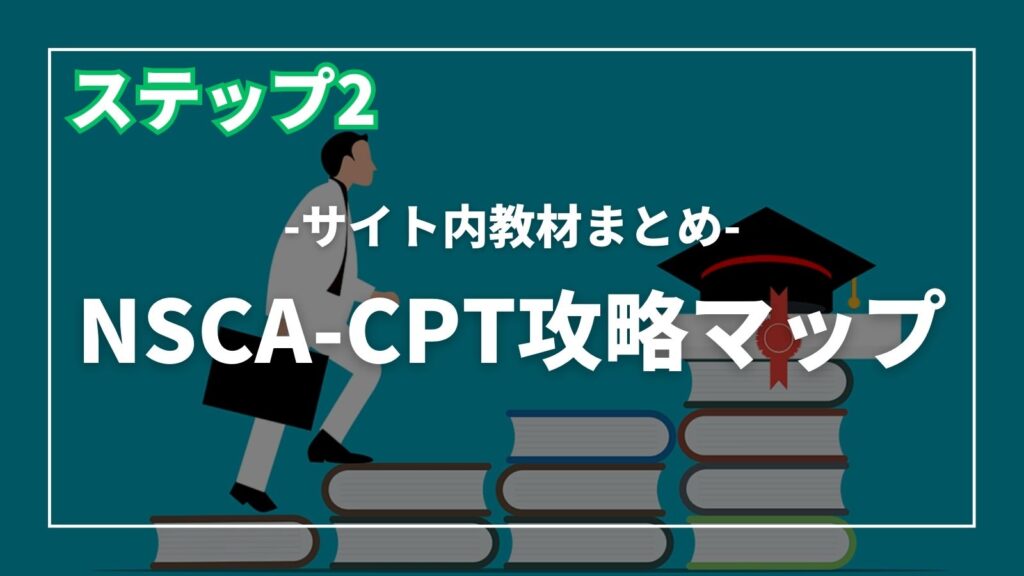スマホで10分!WordPressブログの始め方3ステップ|実際の画像付きでわかりやすく解説

このページでは、スマホでできるブログの始め方をシンプルにまとめています。



ブログは稼げるって聞いたけど、
パソコンじゃなくてスマホでやりたいな!



スマホからブログを作る方法を解説していきます!
- WordPressブログの始め方:3ステップ
- ブログで稼ぐならWordPress一択の理由



無料のブログはどうしてダメなの?
シンプルにいうと、無料ブログではアフィリエイト広告を貼れないから。
アフィリエイト広告が貼れない=ブログで稼げない
と考えていいです😅



お金のない学生時代…
「アメブロ」や「はてなブログ」などの無料ブログで稼ごうと時間を割いてた自分は大バカ者でした😭(もちろん1円も稼げてません)
WordPressは難しいイメージがあるかもしれませんが、実際は10分程度で完了しちゃいます。
この記事を読めば、初めての方でもカンタンにブログを始められますよ!



丸ごとマネでOK!
サクッと作ってみましょう!
緊急!5/23まで⚠️
\ 5/23まで! 55%オフはこちら🏃 /
スマホでできるWordPressブログの始め方:3ステップ
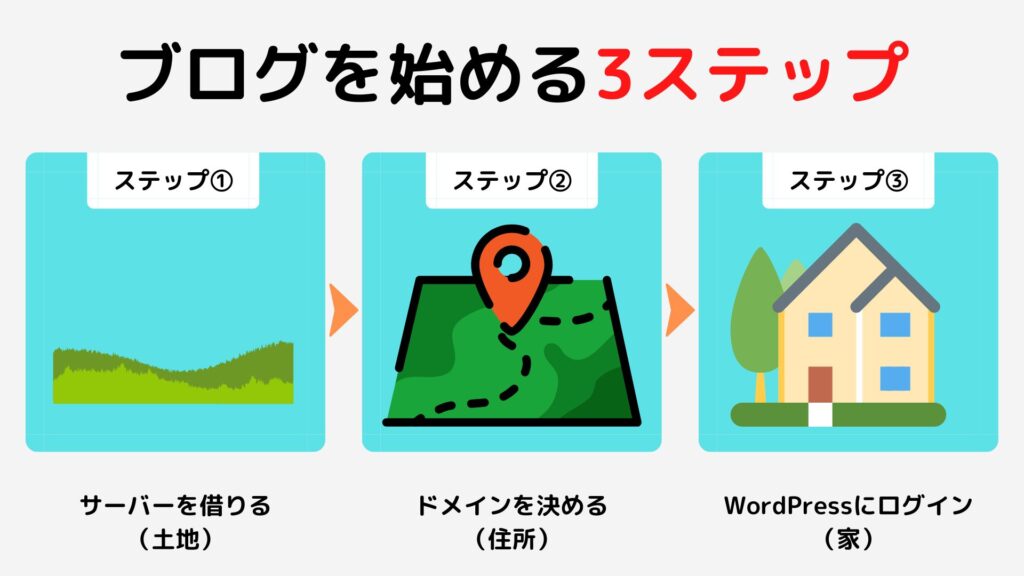
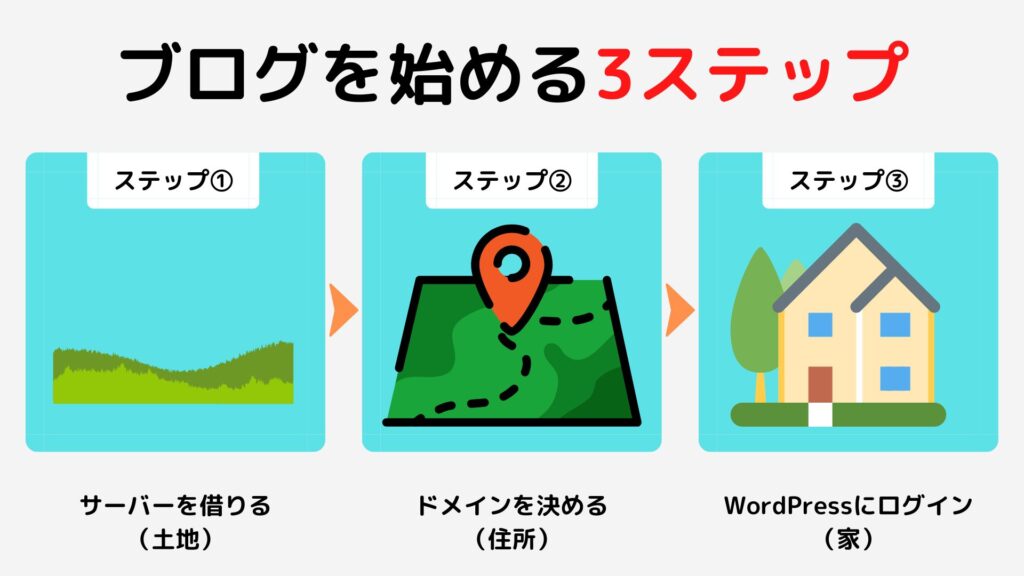
ブログの始め方はカンタンな3ステップ。



スマホ10分でできますよ!
サクッと理解
- サーバー:ネット上の「土地」のようなイメージ。ここにデータを保存します。
- ドメイン:ネット上の「住所」のようなイメージ。URLとして「https://〜」などで表されるもの。
- WordPress:自分でデザインしていく「ブログ」。土地と住所を決めて作り上げていきます。



ふ〜ん、なんとなくわかったよ😆
ブログは「家」に例えられることも多いですね。
インターネット上で土地と住所を決めて、自分らしい家(ブログ)を建設していきましょう!
ステップ①:サーバー(土地)を借りよう
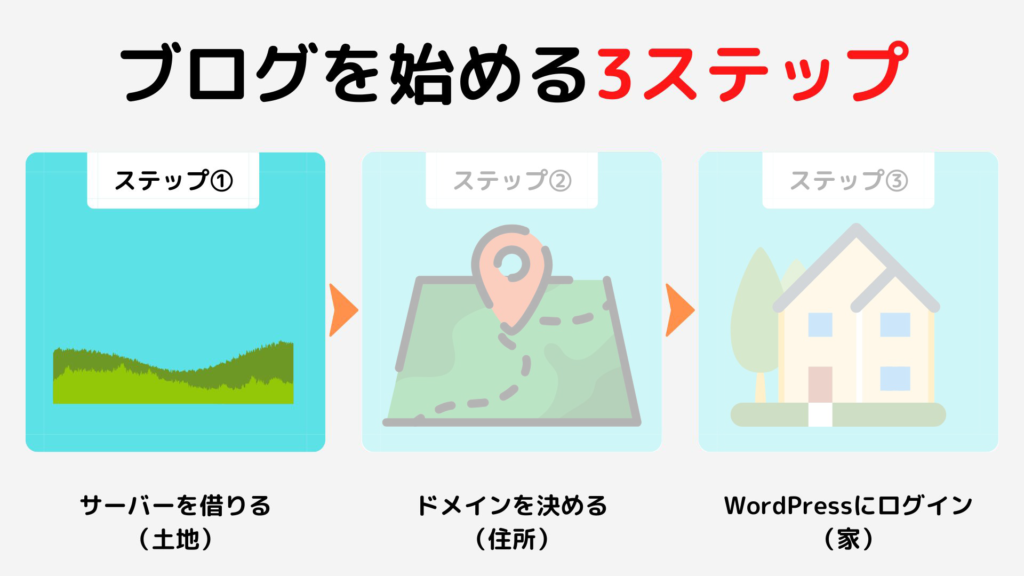
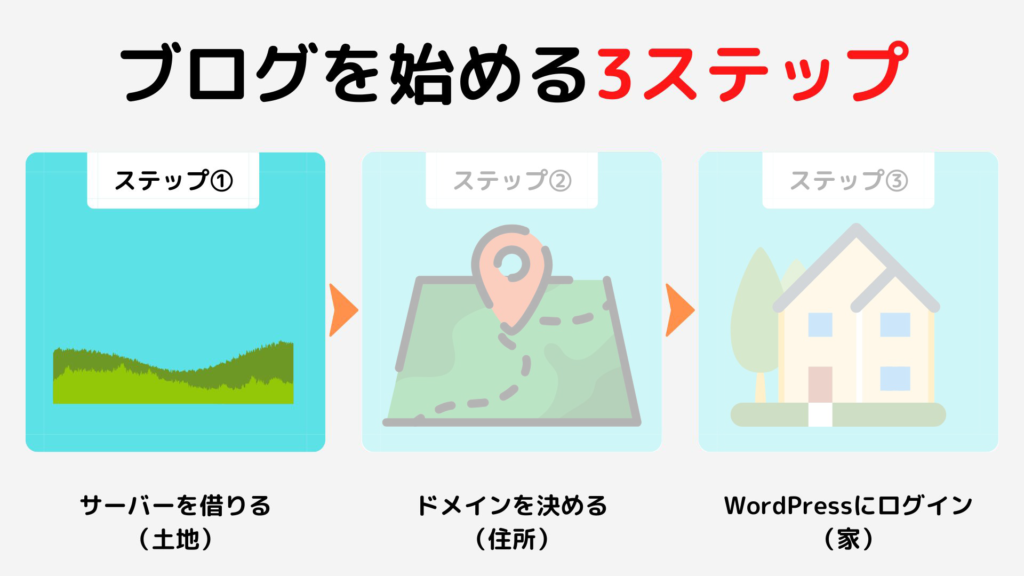
まずは、データを保存するためにサーバーを借ります。
サーバーは複数ありますが、国内大手の「ConoHa WING(コノハ ウィング)
- 国内大手のレンタルサーバー✨
- かんたんセットアップで難しい設定がほとんどない🔰
- とにかく料金がめちゃ安い!(最高)
- ブログの表示速度がめっちゃ速い!
- 運営会社があの『GMO』だから安心。
初期費用もかからないので、わたしが今からブログを始めるならコノハ一択です!



いま稼いでいるブロガーも、みんなコノハですね!
それでは、早速やっていきましょう。
公式サイトにアクセスする
まずは、「ConoHa WINGの公式サイト
\クリックすると公式サイトにジャンプします🏃/
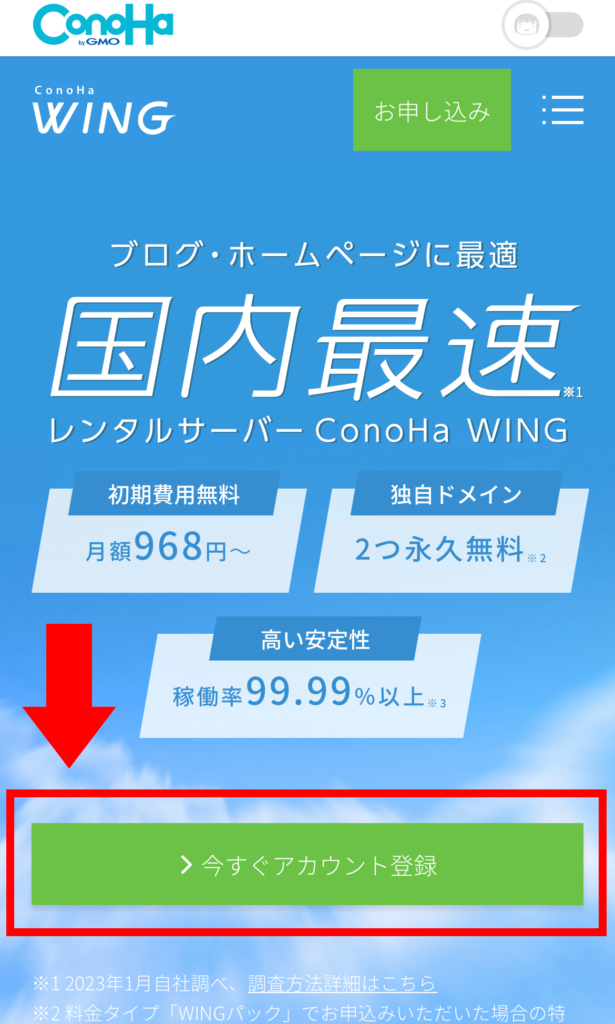
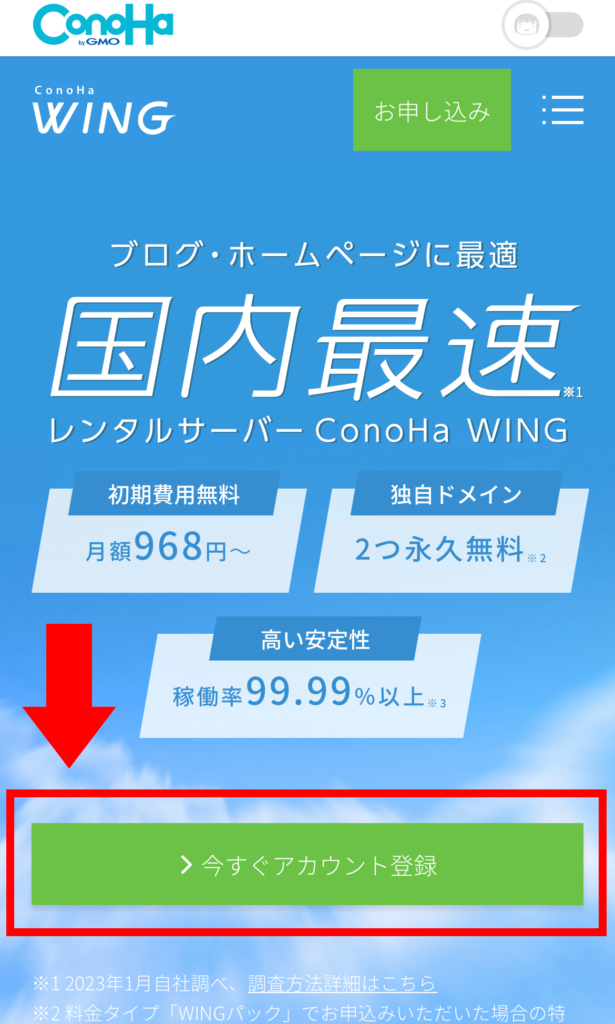
『今すぐアカウント登録』をクリック。
メールアドレスとパスワードを設定
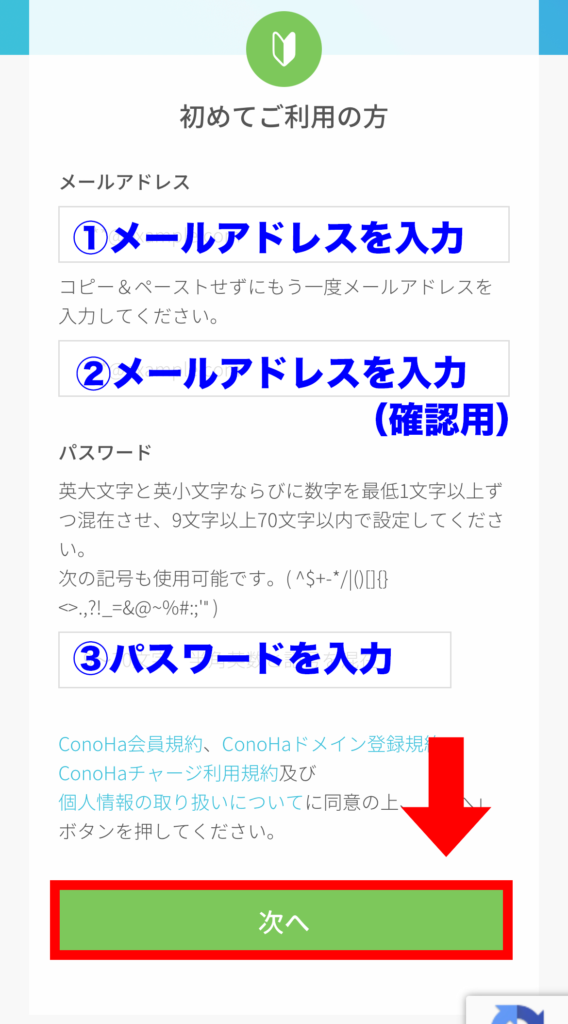
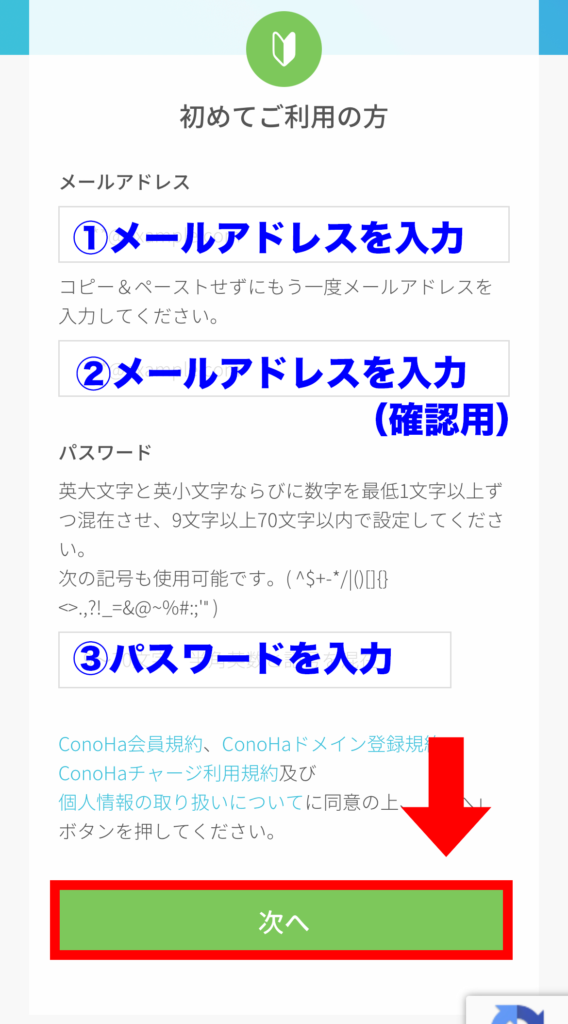
『①メールアドレス』『②メールアドレス(①と同じもの)』『③パスワード』を入力します。
『次へ』ボタンをクリック。
サーバー契約のプランを選択
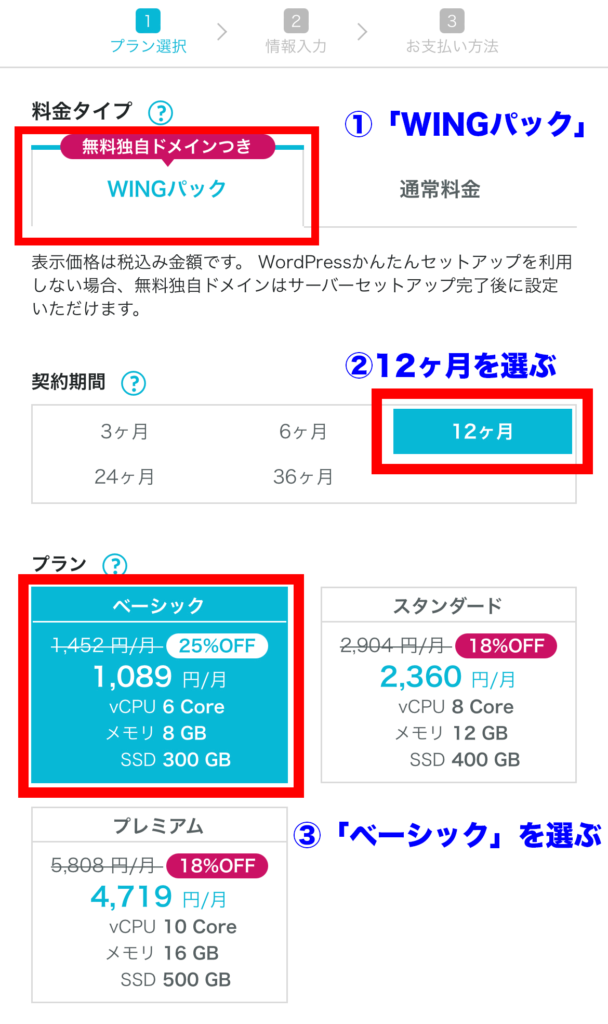
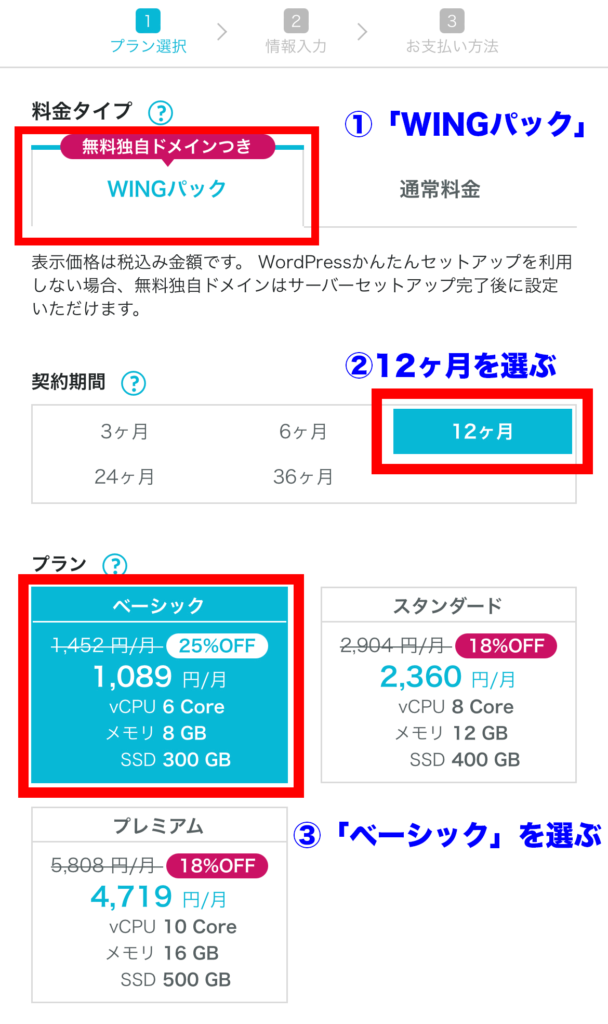
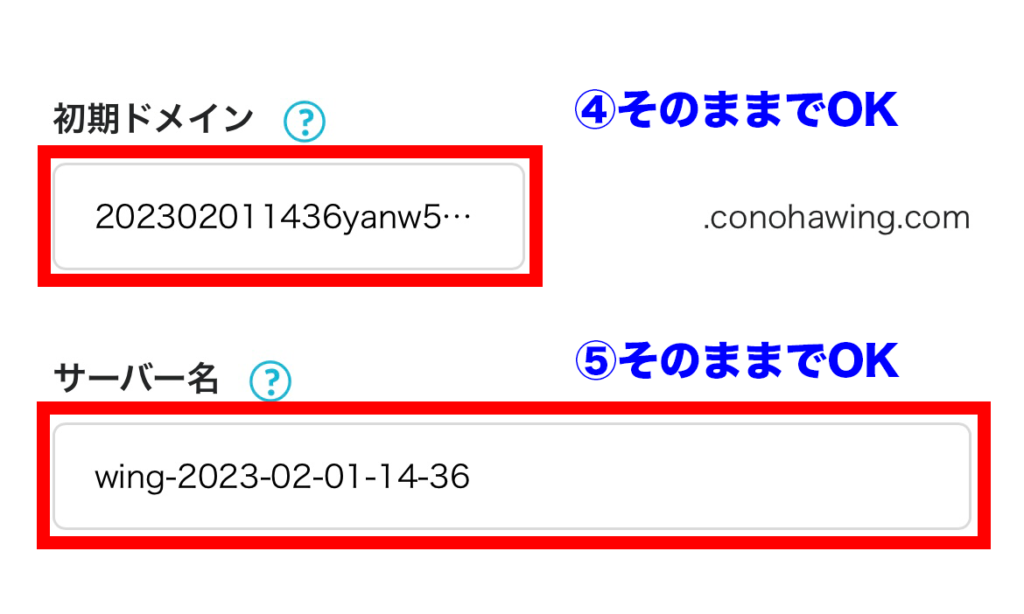
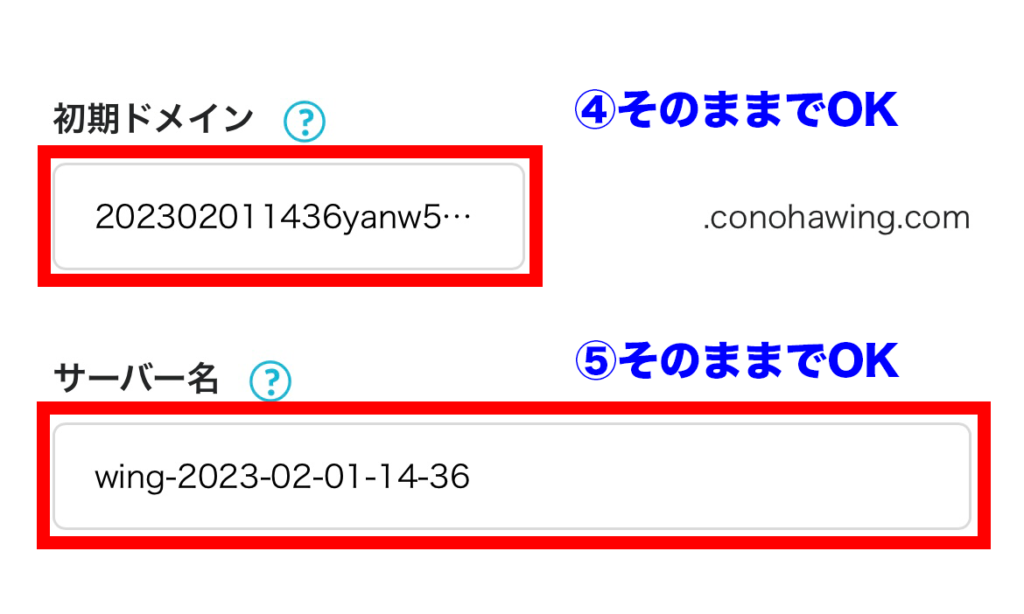
それぞれの項目について
- 料金タイプ:「WINGパック」を選択
- 契約期間:12ヶ月がおすすめ!
- プラン:「ベーシック」を選択
- 初期ドメイン:そのままでOK(好きな文字列)
- サーバー名:そのままでOK
初期ドメインは、使わないので適当でOKです。
プランは、個人ブロガーなら「ベーシック」で充分すぎるので、「ベーシック」を選択しましょう!



契約期間は自由ですが、1ヶ月あたりの金額が安くなるので、12ヶ月がおすすめです😊
そのまま次に進みましょう!
ステップ②:ドメイン(住所)を決めよう
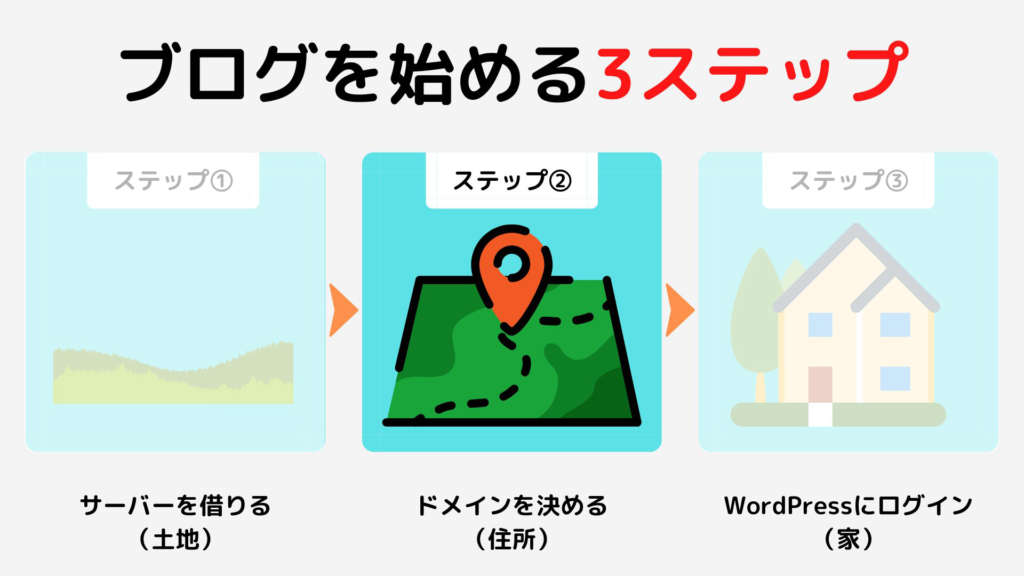
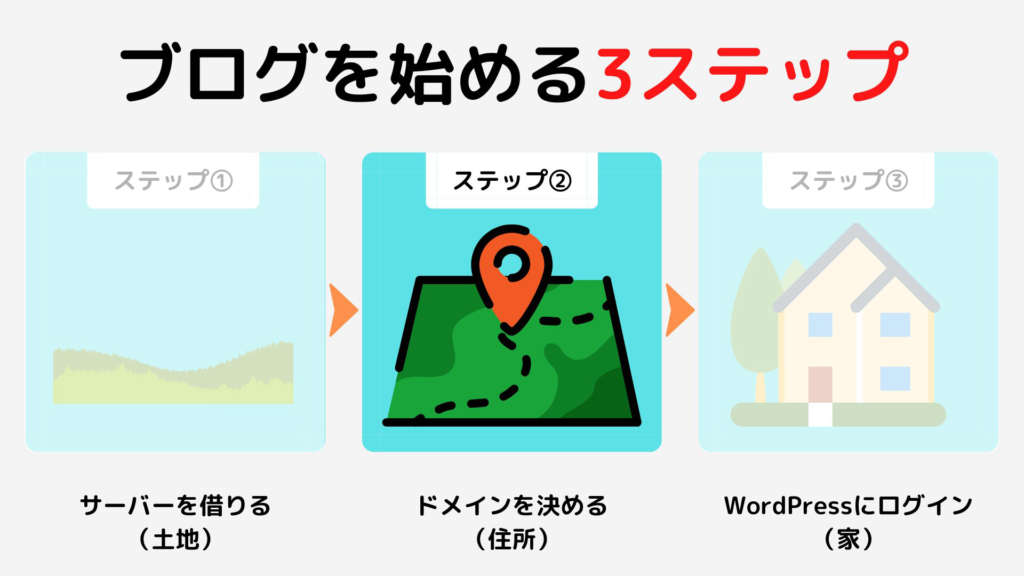
続けてドメインを設定します。
かんたんセットアップを利用する
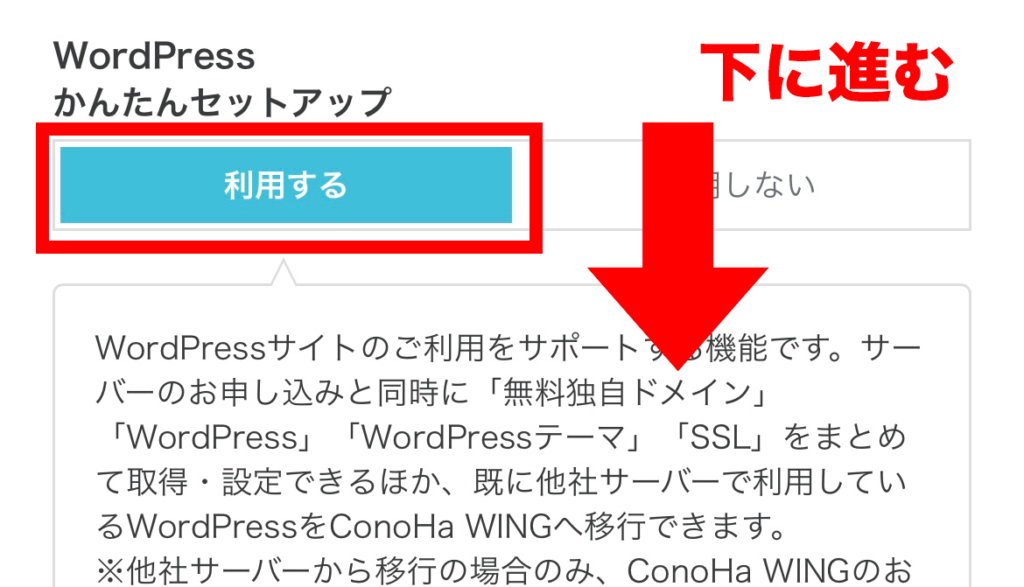
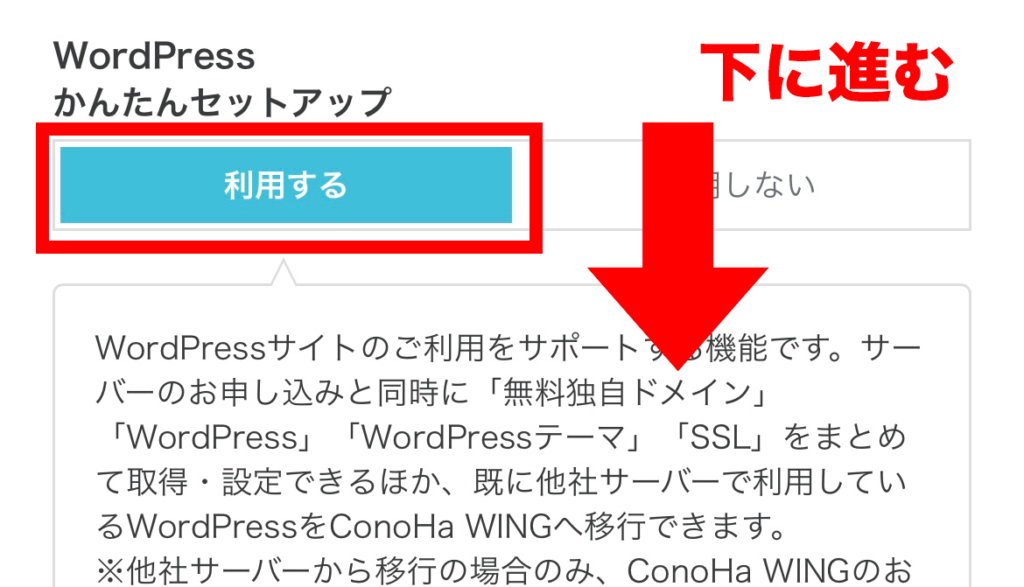
かんたんセットアップを『利用する』を選択。
セットアップ方法は『新規インストール』を選択。



初めから選択されているので、さわらなくてOK!
そのまま下に進みます。
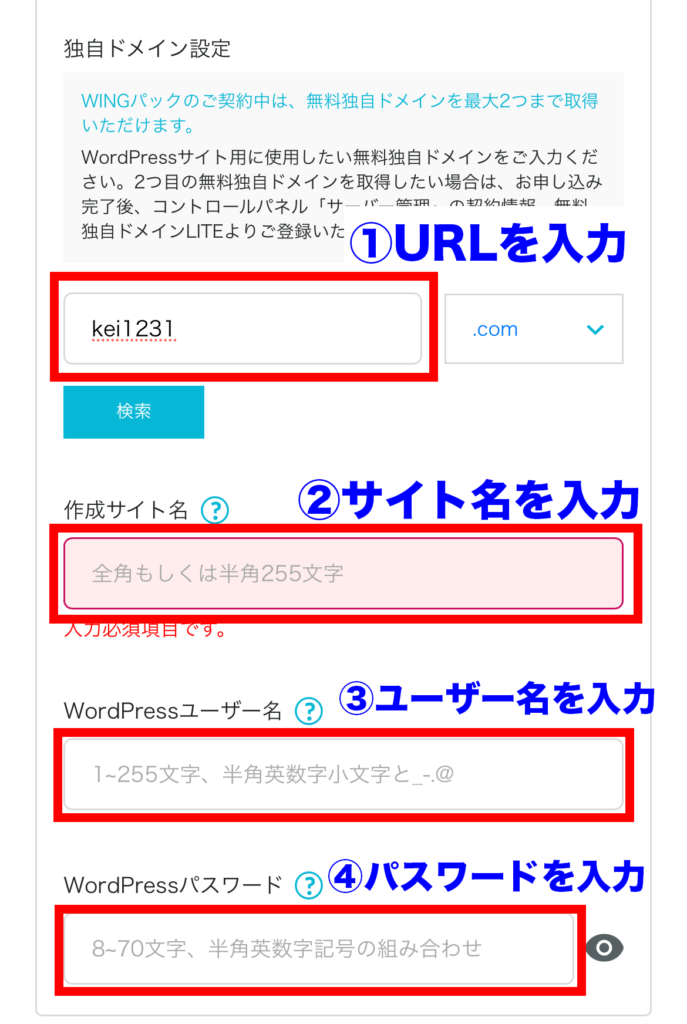
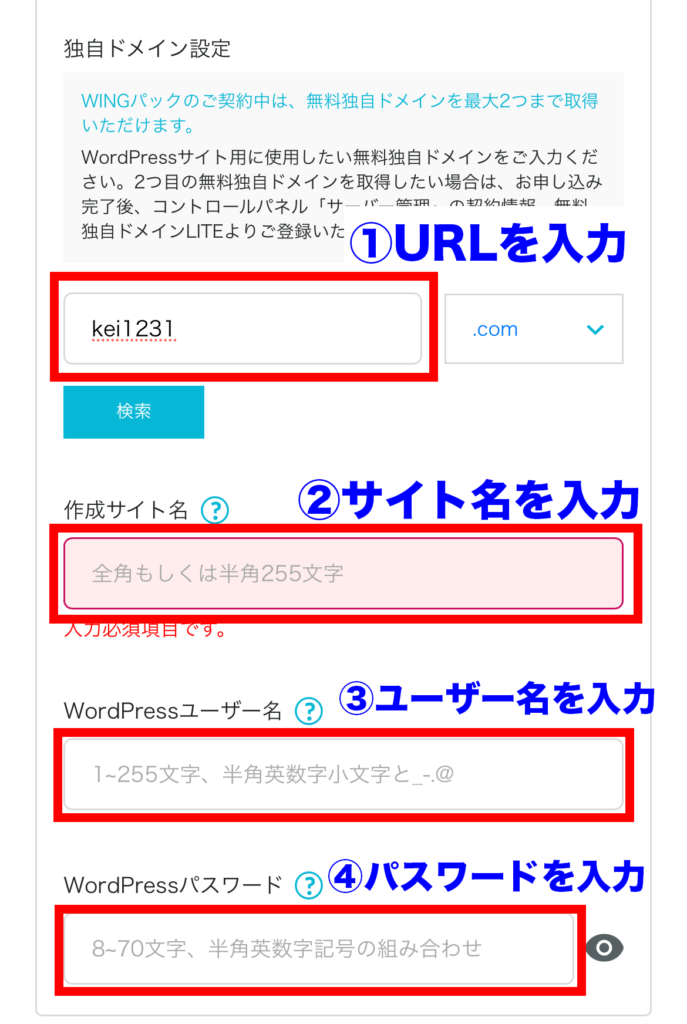
それぞれの項目について
- 独自ドメイン設定:好きなドメイン(URL)を入力
- 作成サイト名:好きなブログ名を入力
- WordPressユーザー名:ログインで使うユーザー名を入力
- WordPressパスワード:ログインで使うパスワードを入力
WordPressのユーザー名とパスワードは必ずメモしてください。
ブログにログインするときに必要になります🌟
独自ドメインは、後から変更できないので注意しましょう!



わかりやすいシンプルなURLがいいですよ!
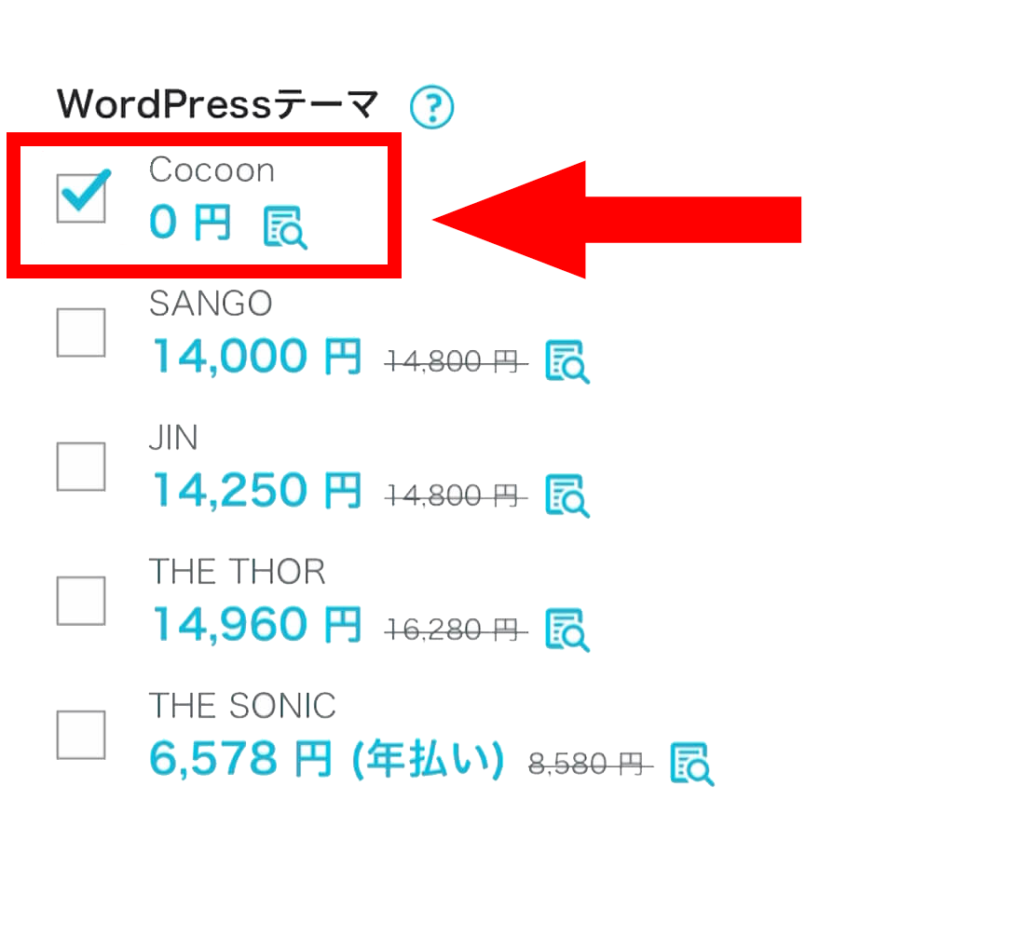
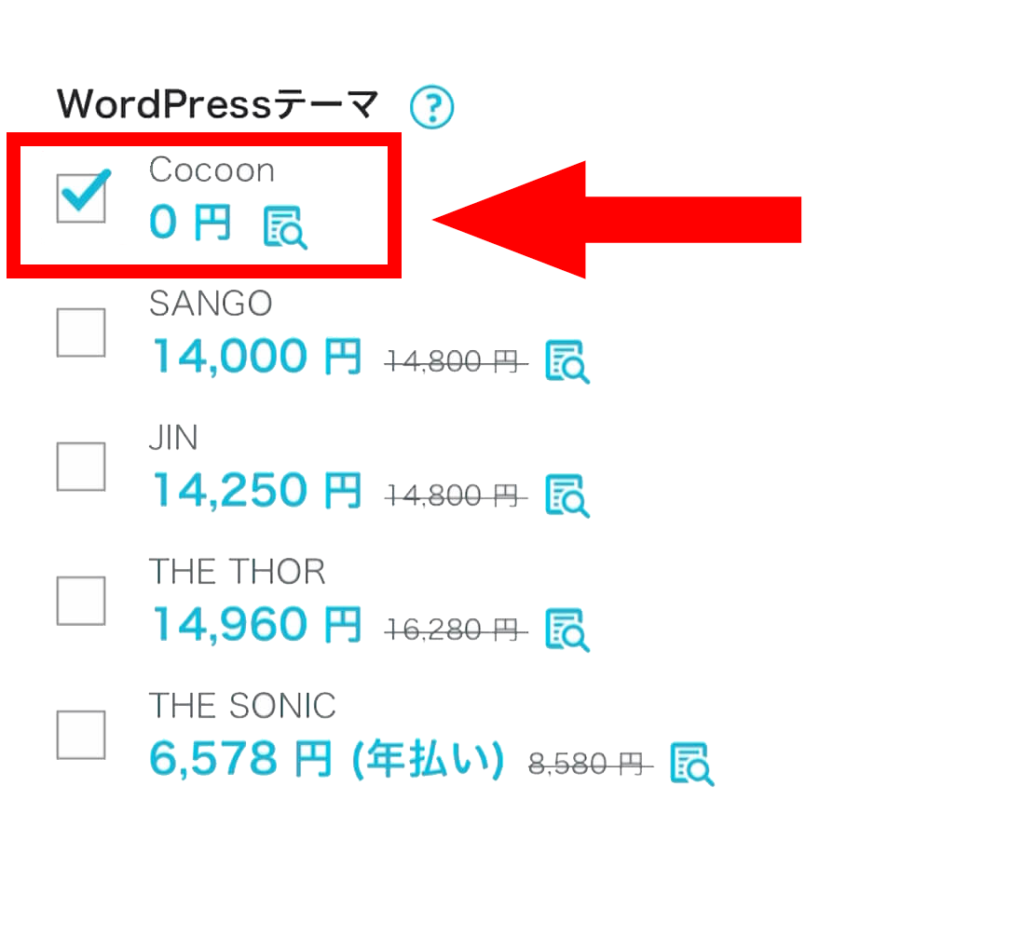
最後に『WordPressテーマ』です。
ここは無料0円の『Cocoon』を選べばOK!



後からテーマを入れることもできます😄
お客様情報の入力
『次へ』をクリックして進みます。
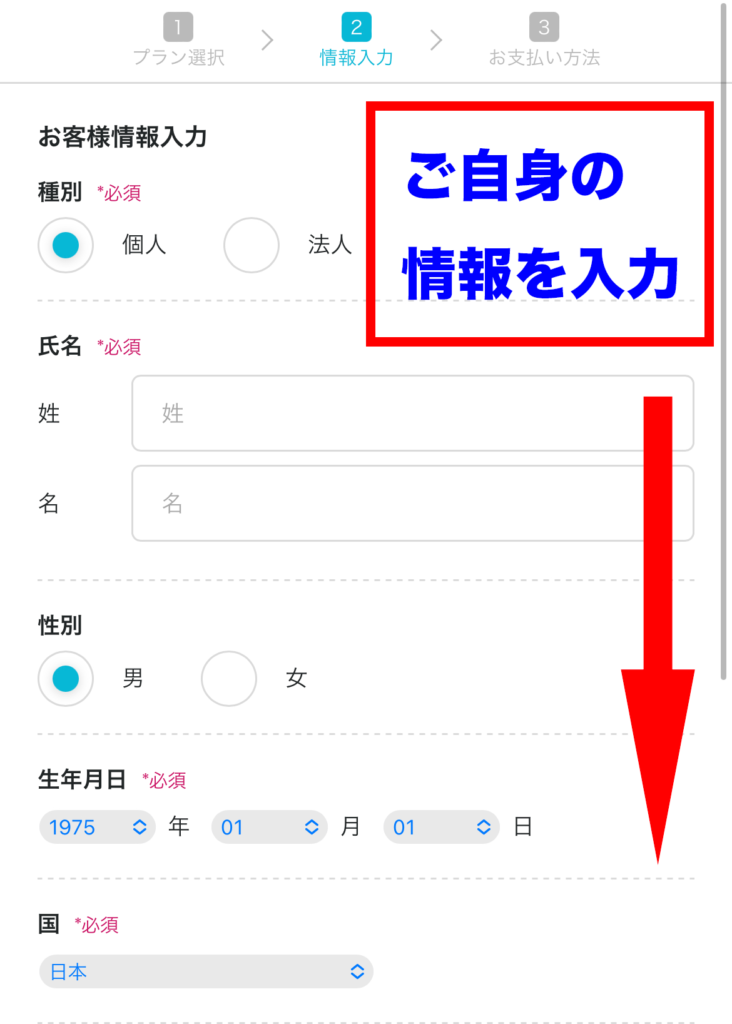
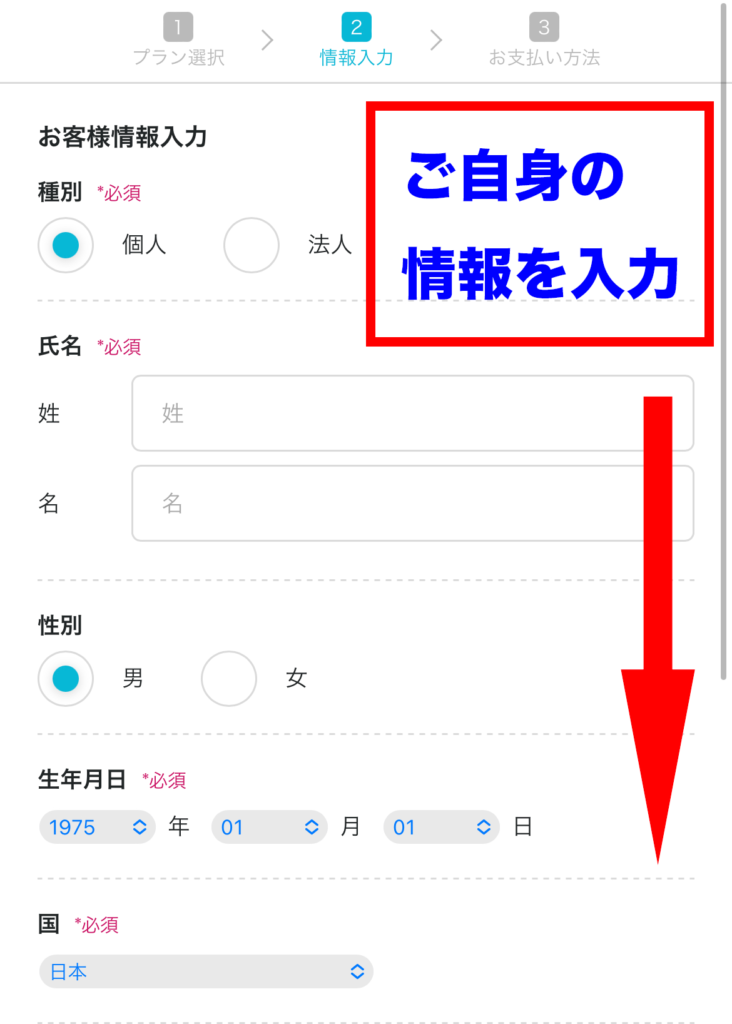



サクっと進みましょう!
全て入力したら、『次へ』をクリック。
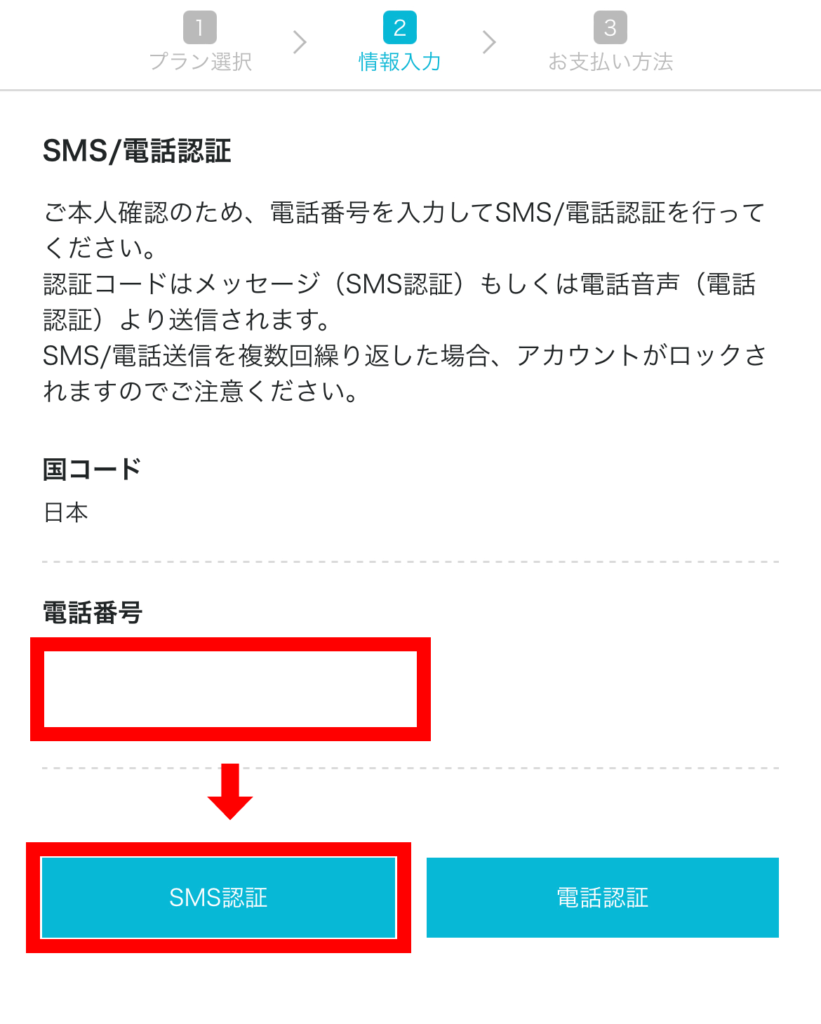
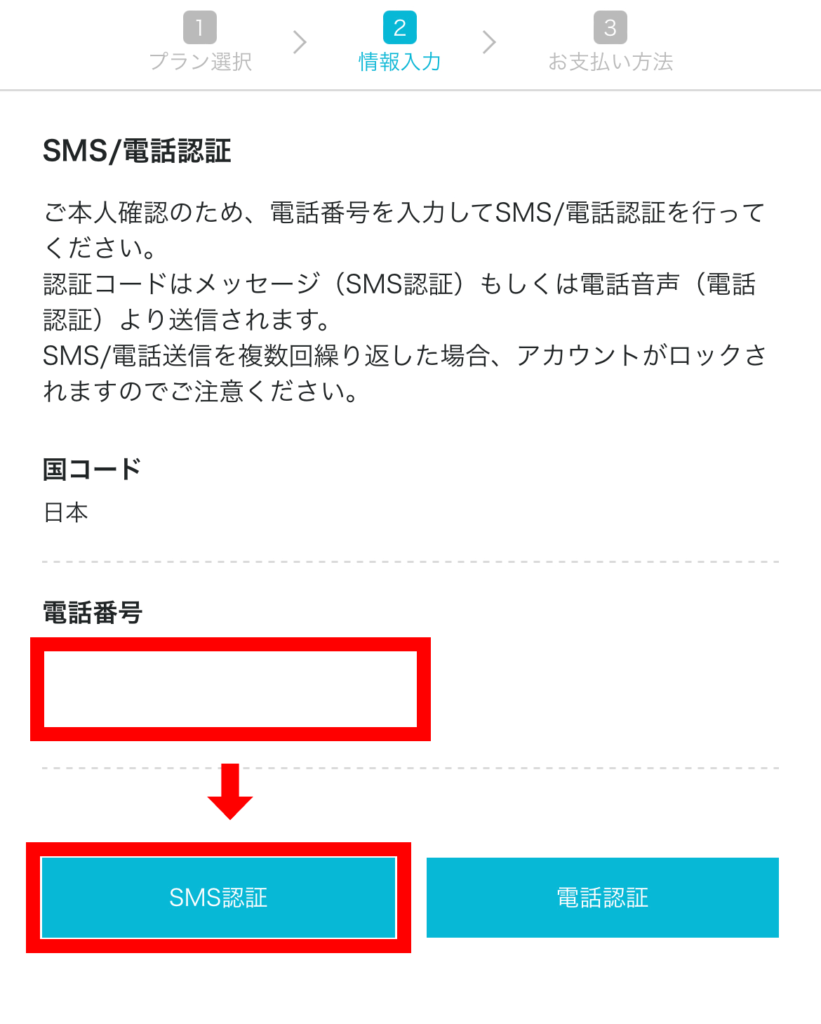
続けてSMS/電話認証です。
電話番号を入力して、『SMS認証』をクリック。
SMS認証:スマホを使ったカンタンな本人確認
数秒後、スマホに『認証コード』が届きます。


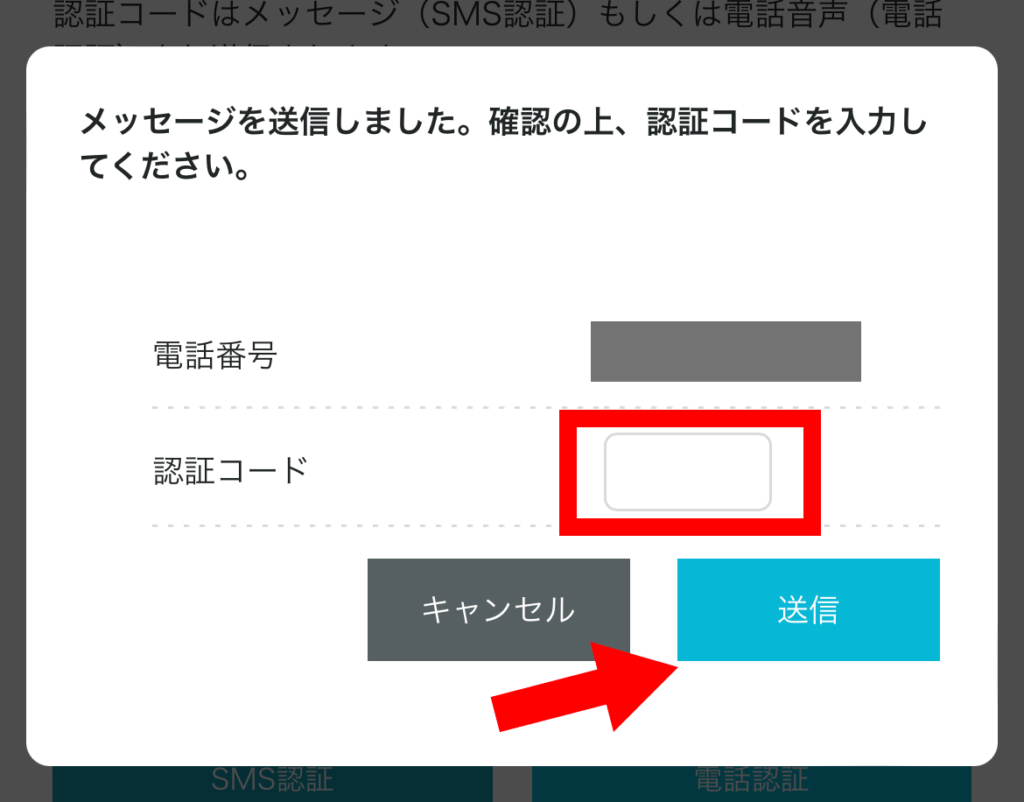
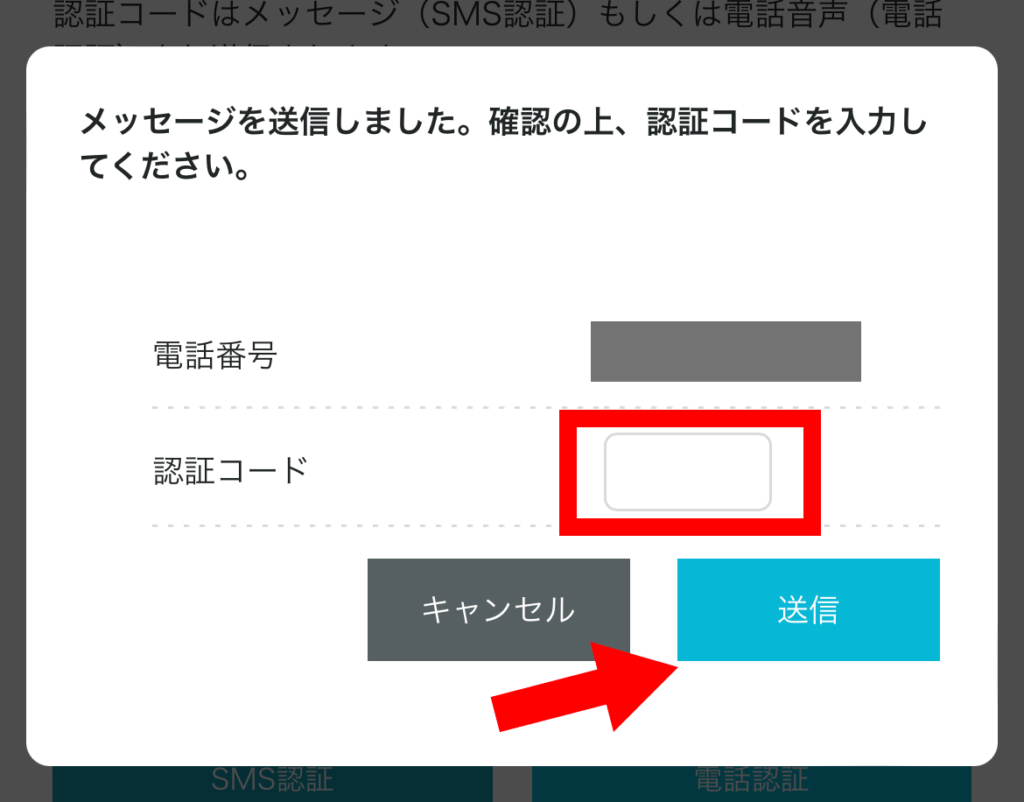
この数字を入力して、『送信』をクリック。
もしうまくいかない場合は、『電話認証』を選択しよう!自動音声で認証コードを教えてくれます🙌
お支払い情報の入力
最後にお支払い方法を選択します。
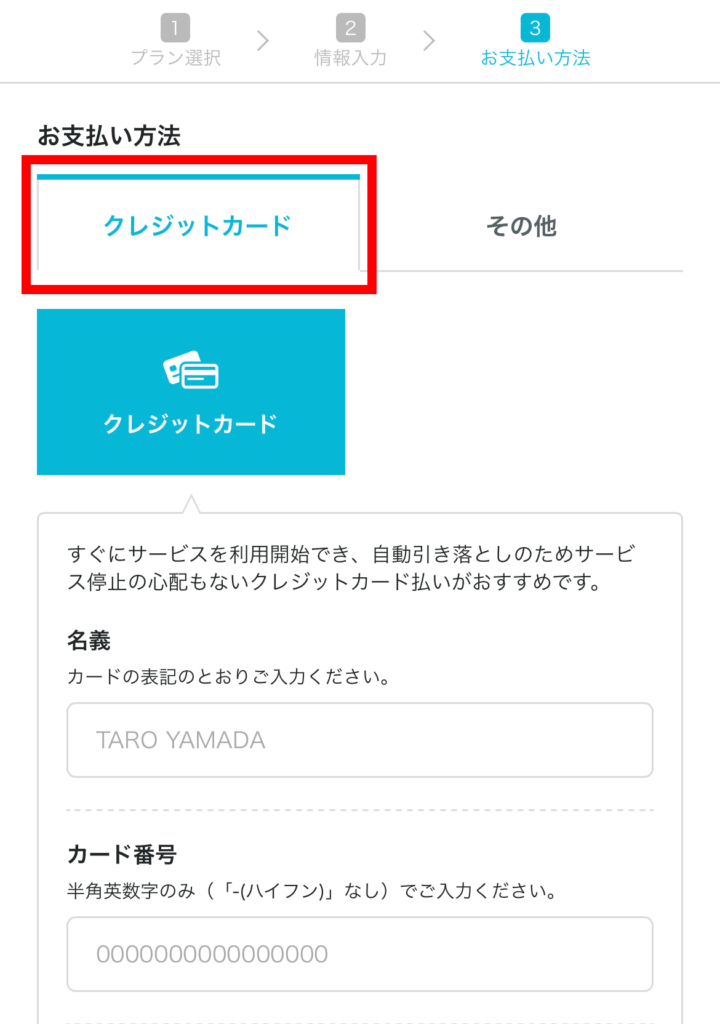
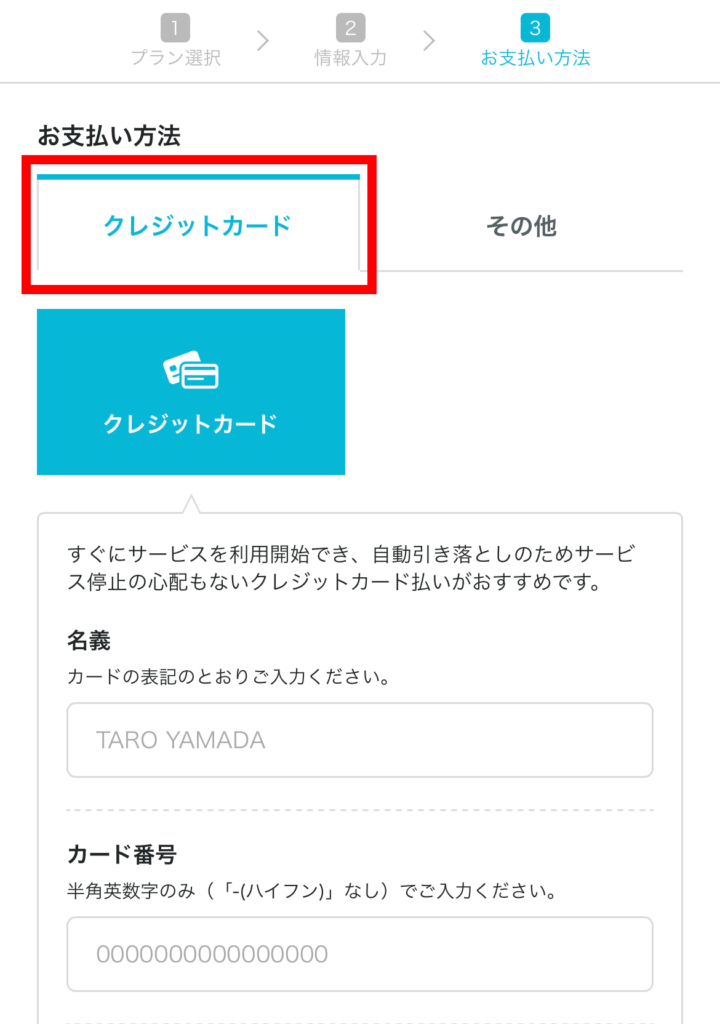
『クレジットカード』の情報を入力しましょう。
クレジットカードがない方は、『ConoHaチャージ』が利用可能です。
『ConoHaチャージ』では、「銀行決済」「コンビニ払い」「Amazon Pay」が利用できるので、好きなものを使いましょう。
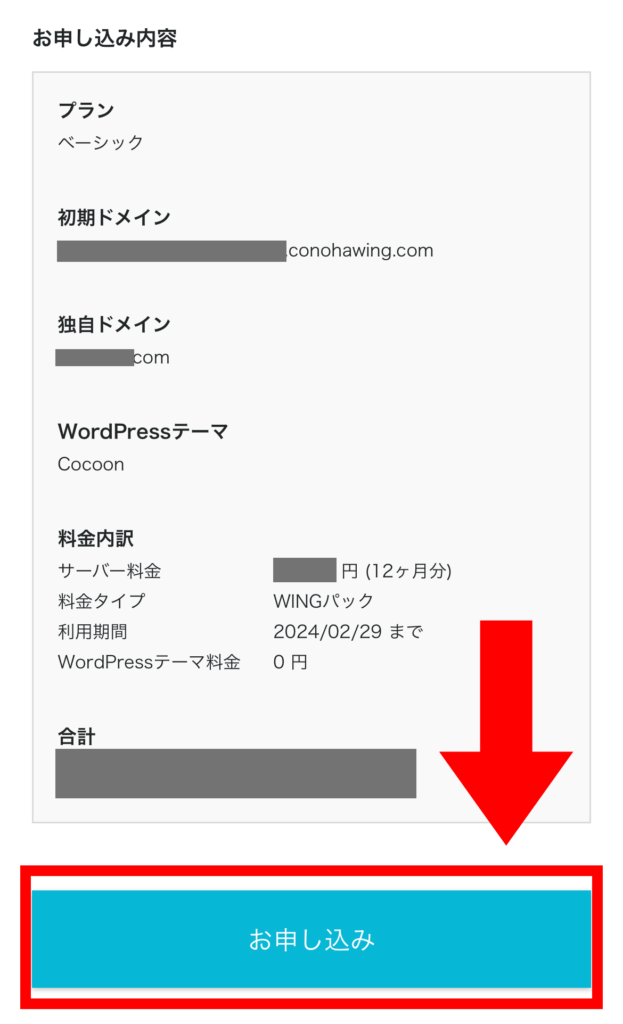
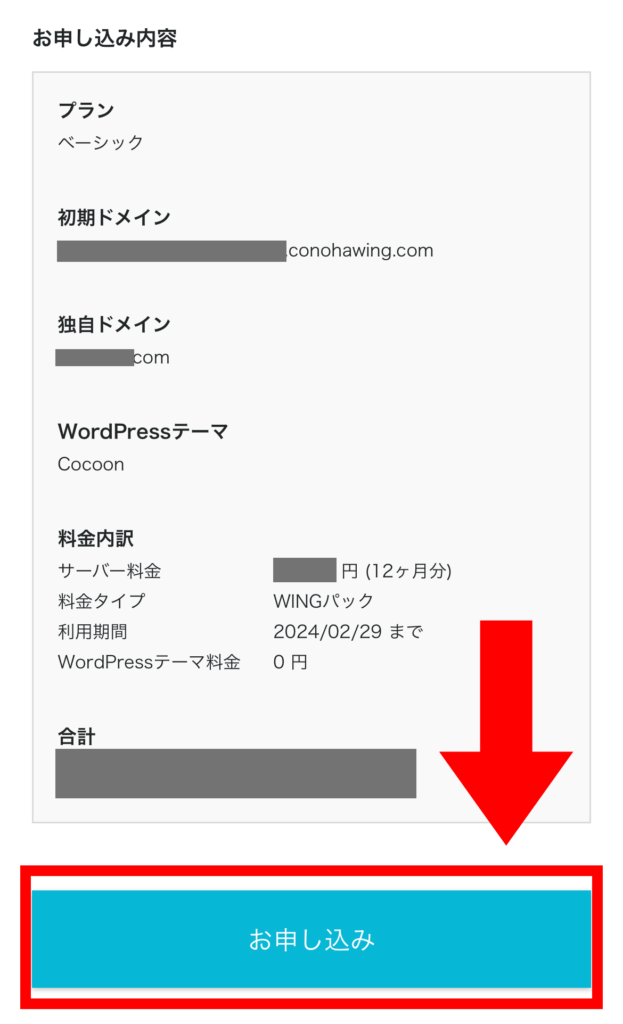
入力が完了したら、『お申し込み』をクリック。
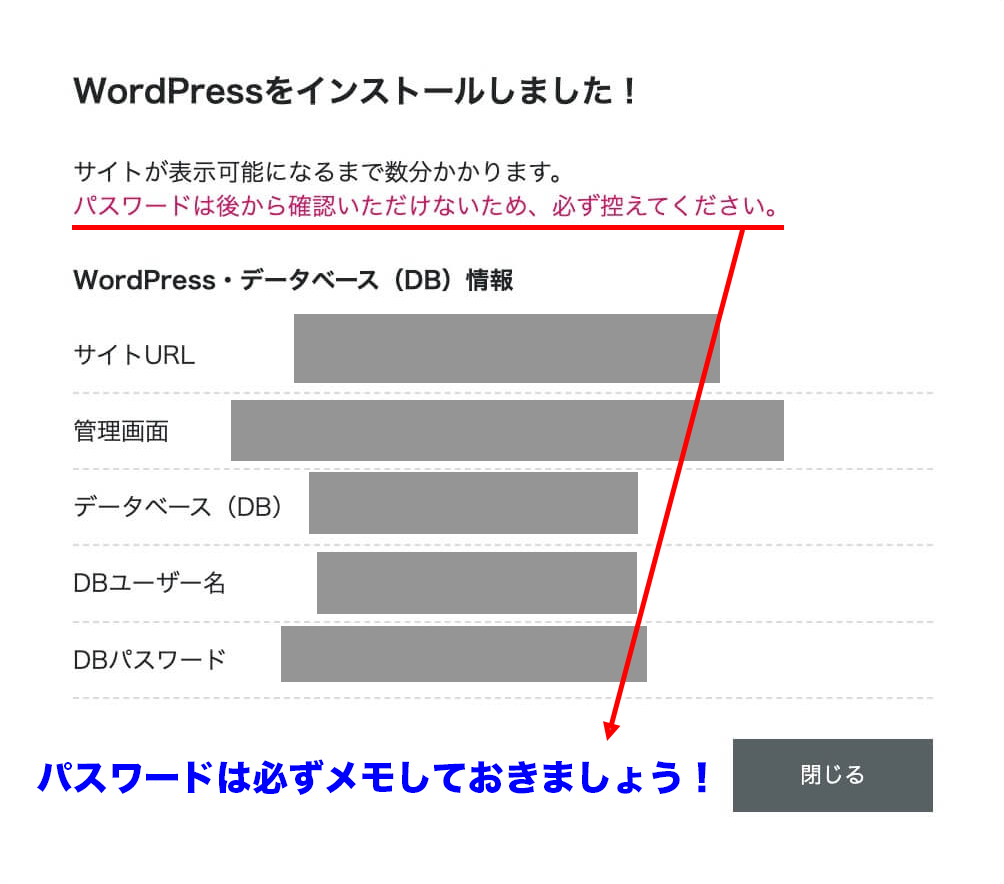
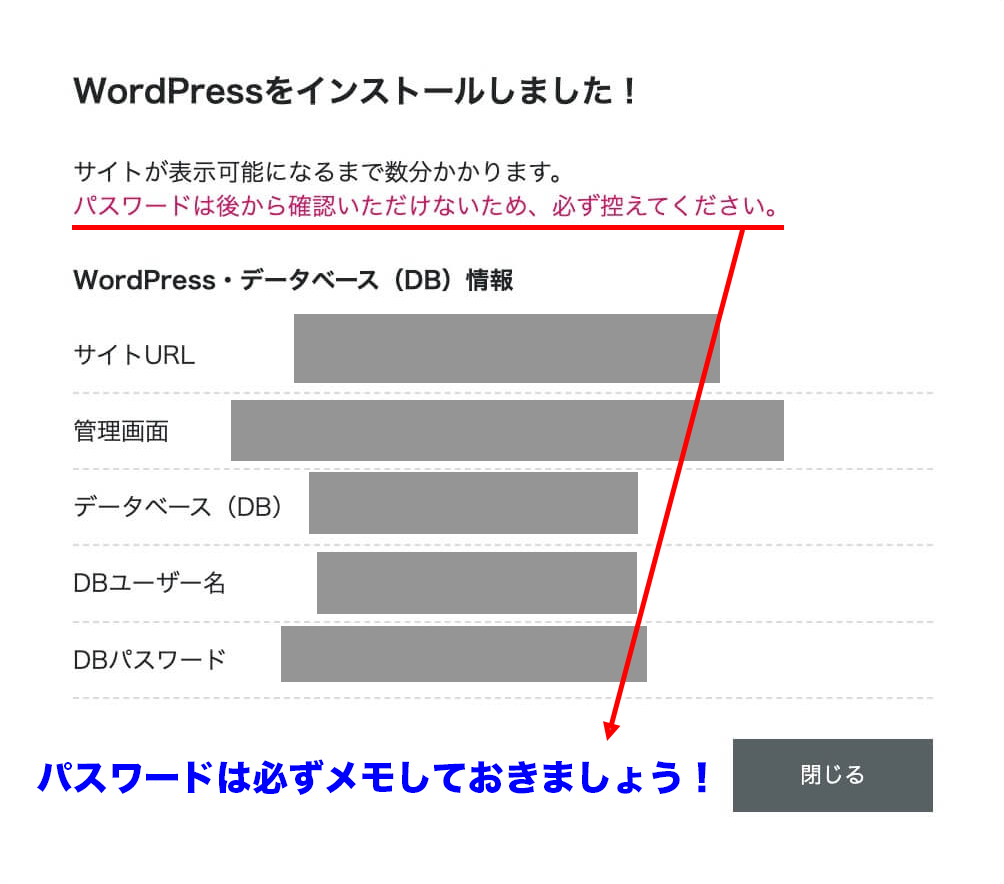
お疲れ様でした✨
あとは自分だけのブログを作りましょう!
30分~1時間程度で、WordPressブログが反映されます。
ここまでみて、「これならブログ始められるかも…」と思ったなら、ぜひやってみてくださいね!



実際の手順をスクショしたので、
マネするだけでできますよ😊✨
>>【スマホで10分】ConoHa WINGからブログを作ってみる
ステップ③:WordPress(ブログ)にログインしよう
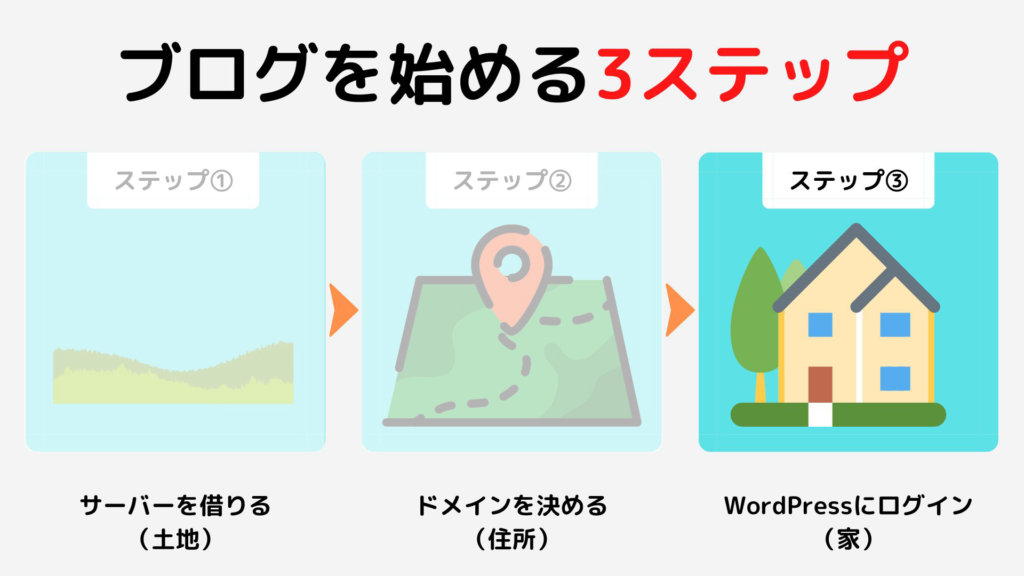
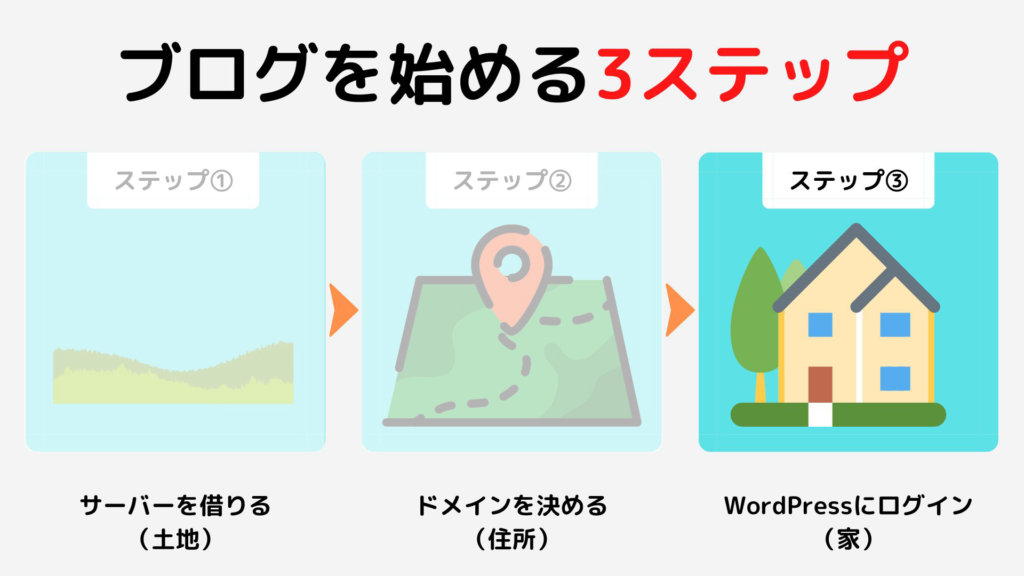
WordPressブログが反映されたら、実際にログインをしてみましょう。
WordPressのログイン画面は、先ほど設定したドメインURLの最後に「/wp-admin」をつけてアクセスします。
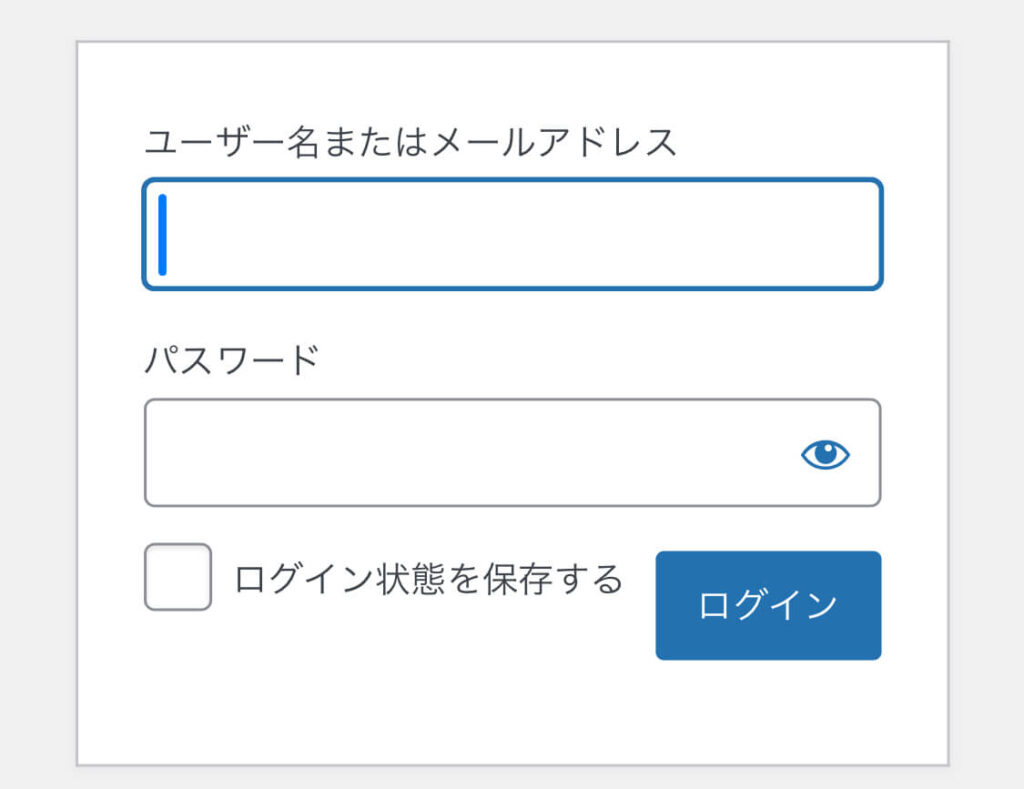
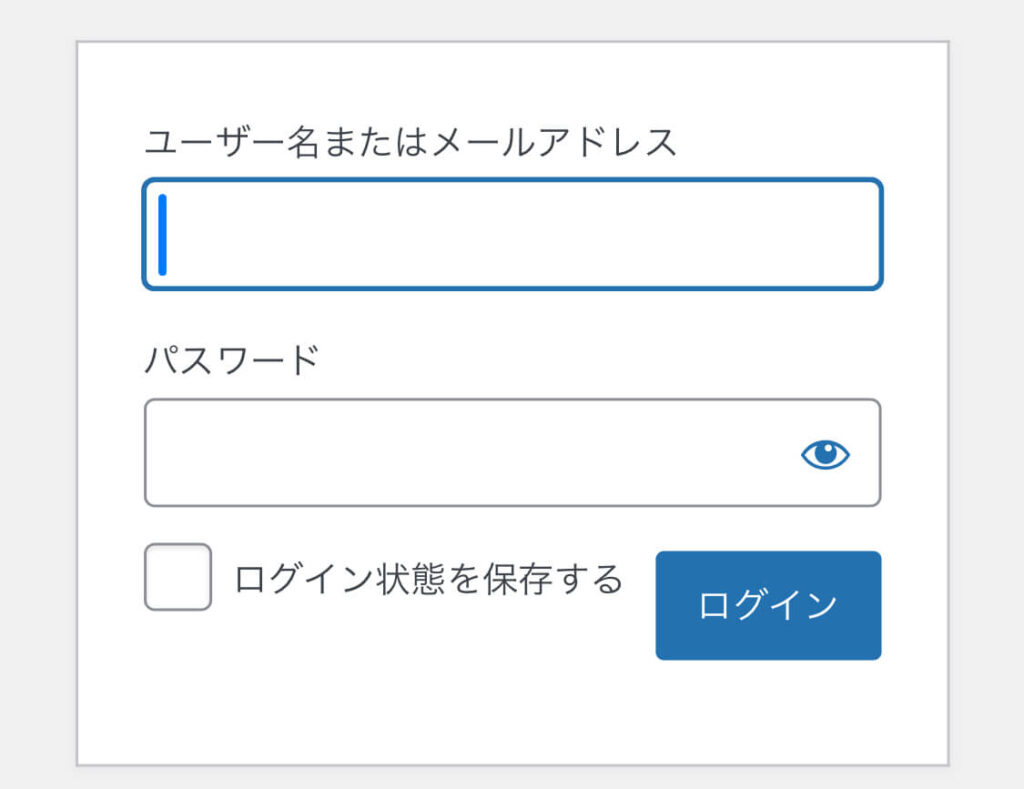
ログイン画面が表示されたら、先ほどコノハウイングで登録した『ユーザー名』と『パスワード』を入力して『ログイン』ボタンをクリックします。
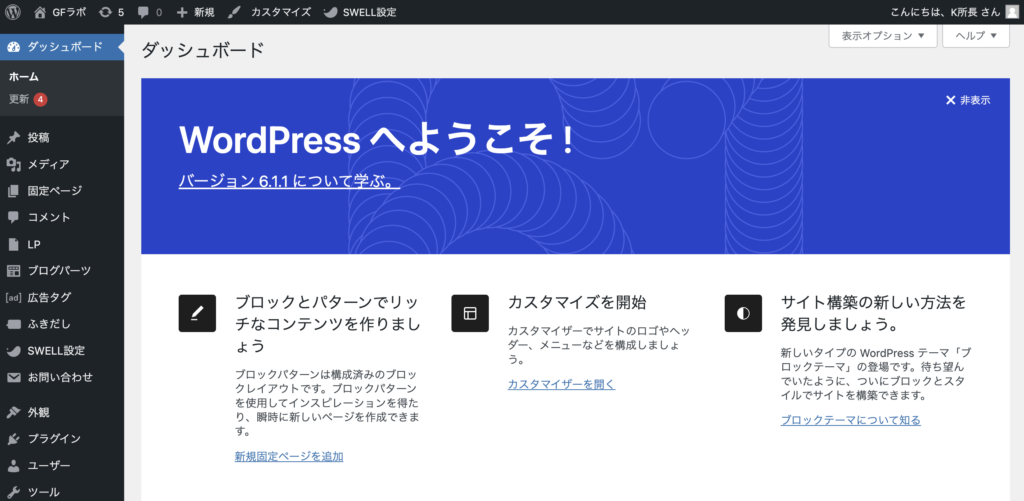
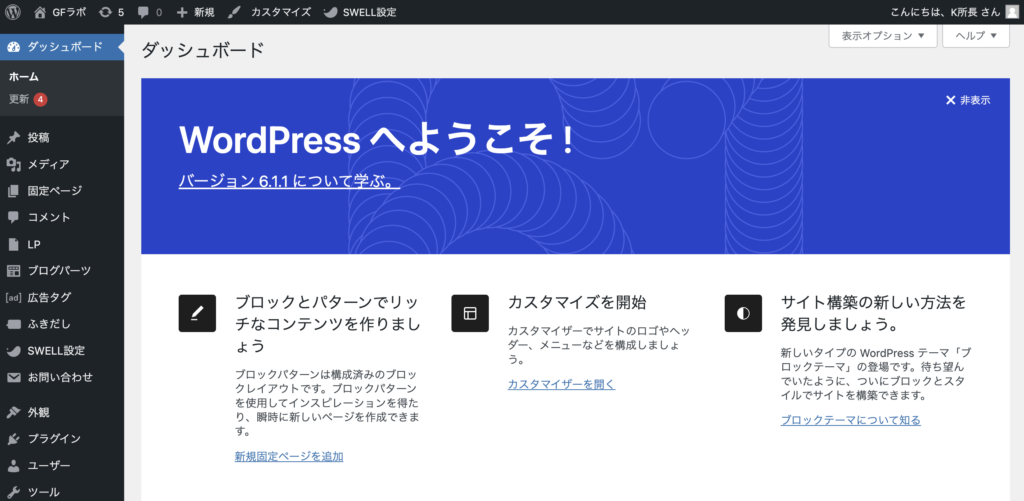
この画面になれば、バッチリOKです!



自由なブログライフの始まりです!
少しでも、「自分もやってみたい」と思ったそこのあなた!
ぜひ挑戦してみてくださいね!



実際の手順をスクショしたので、
マネするだけでできますよ😊✨
>>【スマホで10分】ConoHa WINGからブログを作ってみる
ブログで稼ぐならWordPress一択です!


ブログの開設お疲れ様でした✨



ここからは余談ですが…
「何かを始めるときに遅すぎるなんてことはない」
これは間違いなく真実です。
わたしも、将来のためにブログを始めてみました。
ブログはオワコンとか、ブログじゃもう稼げないって散々言われました。
世間の認識はそれで良いんです。
なぜなら、世間がそう思っててくれるおかげで、ここで行動した人間が稼げるからです。
90%以上の人は、行動しませんからね😄✨



よく分からないことって、
めんどくさいもんね…
ここまで読んでくれた皆さんは、ぜひここで行動して、周りとの差をつけてってくださいね!